| SUSE Linux Enterprise Desktop dokumentáció IV. rész - Szolgáltatások / 34. fejezet - eDirectory-hitelesítés beállítása | ||||
|---|---|---|---|---|
 | 33. fejezet - A NIS használata | 34.2. iManager használata a felhasználók eDirectory-hitelesítésre felkészítéséhez |  | |
Tartalomjegyzék
A Novell® Linux felhasználókezelő (LUM) segítségével a hálózat SUSE® Linux Enterprise Desktop munkaállomásai beállíthatók úgy, hogy a felhasználók bejelentkezhessenek rájuk Novell eDirectory™ felhasználóneveikkel és jelszavaikkal a helyi Linux-munkaállomás felhasználónevei és jelszavai helyett. A LUM-ot és az eDirectoryt együtt használva a felhasználó bejelentkezési adatok felügyeletére, nincs többé szükség helyi felhasználók készítésére az /etc/passwd és az /etc/shadow fájlokban minden egyes SUSE Linux Enterprise Desktop munkaállomáson. Egyszerűsödik a felhasználói fiókok felügyelete is, hiszen a felhasználói fiókok egy központi helyről adminisztrálhatók.
A hálózat linuxos erőforrásai az eDirectory megszokott eszközeivel és technológiáival felügyelhetők. Hitelesítés után a felhasználók az eDirectoryban meghatározott jogosultságokat kapják. Ezek ugyanazok a jogosultságok, amelyeket egy helyi fiók tárolni szokott, vagy amelyeket más hitelesítési módszerek (például a NIS) biztosítanak. A felhasználók az eDirectoryban tárolt felhasználói fiók adatai alapján férhetnek hozzá a hálózat fájl- és nyomtatási erőforrásaihoz.
a SUSE Linux Enterprise Desktop munkaállomások különféle módszerekkel érhetők el: sima bejelentkezés, ftp, ssh, su, rsh, rlogin, xdm (KDE), és gdm (GNOME). Akármelyiket is válassza a felhasználó, csak az eDirectory felhasználónevét és jelszavát kell megadnia. Nem kell emlékezniük a teljes kontextusra – a LUM kikeresi az eDirectoryból a megfelelő felhasználót.
Ez a szakasz végigveszi annak lépéseit, hogyan lehet beállítani egy SUSE Linux Enterprise Desktop munkaállomást eDirectory-hitelesítés használatára. Ide tartozik a SUSE Linux Enterprise Desktop munkaállomás beállítása eDirectory-hitelesítés használatára, valamint a felhasználók bekapcsolása az eDirectory-kiszolgálón. További, részletes információ a LUM-ról és az eDirectory 8.6. x, 8.7. x vagy 8.8. x kiszolgáló beállításáról a LUM használatára a Novell Linux felhasználókezelő technológiai ismertető (Novell Linux User Management Technology Guide) című kiadványban olvasható.
Ahhoz, hogy a felhasználók használhassák eDirectory felhasználóneveiket és jelszavaikat a bejelentkezéshez, a SUSE Linux Enterprise Desktop munkaállomáson be kell állítani a Linux felhasználókezelő komponenseit. Az eDirectory-hitelesítés beállítható telepítés közben is, de bámikor később is a YaST használatával.
A LUM telepítéséhez és beállításához a SUSE Linux Enterprise Desktop telepítése közben válassza ki az hitelesítési módszert a ablakban, majd hajtsa végre a Lépés 2 – Lépés 10 részekben foglaltakat. Ha még nem lenne telepítve, akkor a rendszer felszólítja a yast2-linux-user-mgmt csomag telepítésére.
A LUM telepítése és beállítása egy már futó munkaállomáson:
Indítsa el a YaST-ot és válassza ki a + menüpontot.
Ha nem látható menüpont a YaST menüjében, akkor előbb válassza ki a + menüpontot és telepítse a yast2-linux-user-mgnt csomagot.
A ablakban adja meg, hogy az eDirectory magán a számítógépen fut () vagy a hálózat egy másik gépén ().
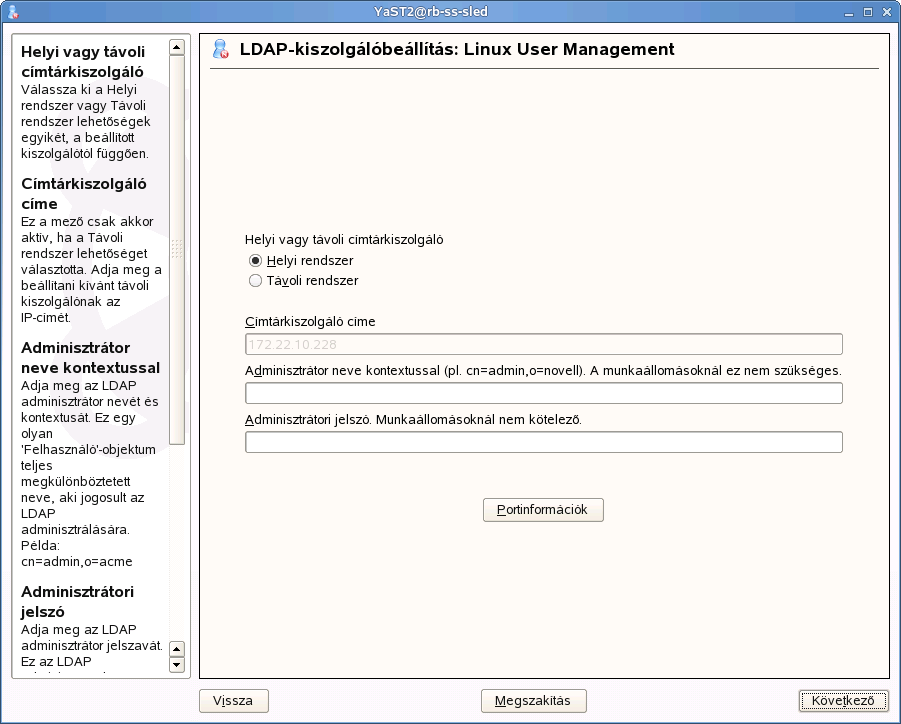 |
Ha az eDirectory egy távoli rendszeren fut, akkor adja meg a távoli rendszer IP-címét.
Nem kötelező, de kitöltheti az és az mezőket.
Az adminisztrátor nevét és kontextusát LDAP-szintaxissal kell megadni, amelyben vesszőt kell használni pont helyett (például cn=admin,o=novell).
![[Important]](admon/important.png) | |
Ha nem jogosult objektumok létrehozására az eDirectory-címtárfában, akkor hagyja ezeket a mezőket üresen. Keresse meg az eDirectory-rendszergazdát, adja meg neki a kliens gépnevét és kérje meg, hogy hozzon létre egy "LUM munkaállomás"-objektumot ezzel a gépnévvel. Kérdezze meg, hol kaphat egy másolatot az LDAP-kiszolgáló CA-tanúsítványából, majd helyezze el a tanúsítványt a A CA-tanúsítvány nevének egyeznie kell az | |
Kattinston a gombra és adja meg a "Linux/UNIX konfiguráció"-objektum helyét.
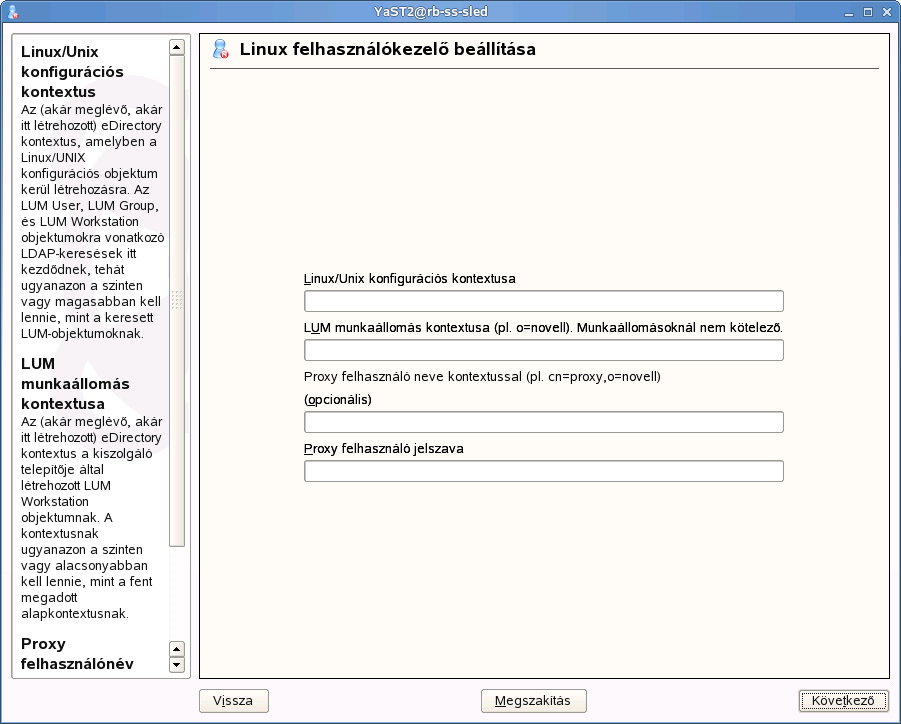 |
A "Linux/UNIX konfiguráció"-objektum helyek (kontextusok) listáját tárolja, ahol a "Linux/UNIX-munkaállomás"-objektumok a hálózaton találhatók. Szabályozza továbbá a számtartományt, amely a felhasználói és csoportobjektumok létrehozásakor a felhasználó- és csoportazonosítók (UID-k és GID-k) kiosztásához használható. Ez az objektum akkor jön létre, amikor a LUM-ot beállítják az eDirectory-kiszolgálón, és általában az eDirectory-címtárfa felső konténerében található (például o=novell). A kontextust kérdezze meg az eDirectory-rendszergazdától.
További információ a Novell Linux felhasználókezelő technológiai ismertető "Az eDirectory-objektumok és a Linux" című fejezetében található.
Nem kötelező, de megadhatja a "LUM munkaállomás"-objektum helyét.
A "LUM munkaállomás"-objektum ábrázolja a tényleges számítógépet, amelyre a felhasználó bejelentkezik. Ha jogosult objektumokat létrehozni az eDirectory-címtárfában (vagyis be tudta állítani az eDirectory-admininsztrátor felhasználónevét, kontextusát és jelszavát a Lépés 4 részben), akkor ez az objektum automatikusan létrejön a munkaállomás beállításának részeként és általában egy "Szervezet (O)"- vagy "Szervezeti egység (OU)"-konténerbe kerül az eDirectory-címtárfában. "LUM munkaállomás"-objektum létrehozható úgy is, ha az iManagerben a + menüpontra kattint.
Ha letiltotta az anonim kapcsolódást az LDAP-kiszolgálóhoz, akkor töltse ki a és a mezőket egy olyan felhasználó adataival, aki rendelkezik jogokkal az LDAP-címtárfához.
A folytatáshoz kattintson a gombra.
Adja meg, hogy milyen bejelentkezési módszereket használjon az eDirectory hitelesítéshez.
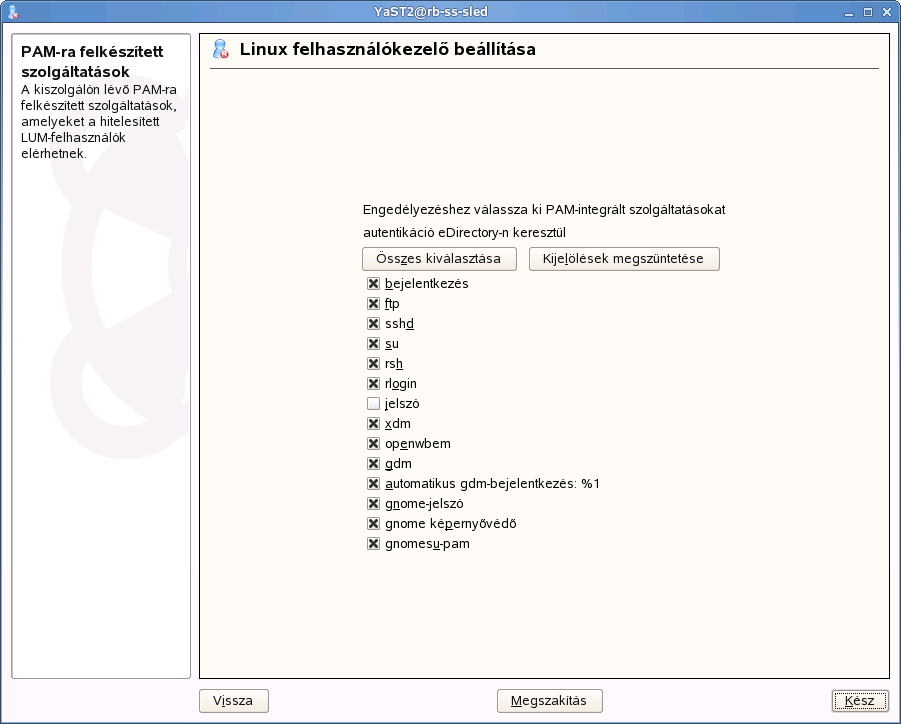 |
Kattintson a gombra.
A LUM technológia telepítése és beállítása után a SUSE Linux Enterprise Desktop munkaállomás képessé válik hitelesíteni a bejelentkezési kéréseket az eDirectoryban tárolt felhasználóifiók-adatok alapján. Ahhoz, hogy a felhasználók be tudjanak jelentkezni, létre kell hozni számukra eDirectory felhasználói fiókokat az iManagerben és ki kell terjeszteni őket a LUM-hoz, továbbá "Felhasználó"-objektumaikat azokhoz a munkaállomásokhoz kell rendelni, amelyeken be fognak jelentkezni. További információ: 34.2. szakasz - iManager használata a felhasználók eDirectory-hitelesítésre felkészítéséhez.